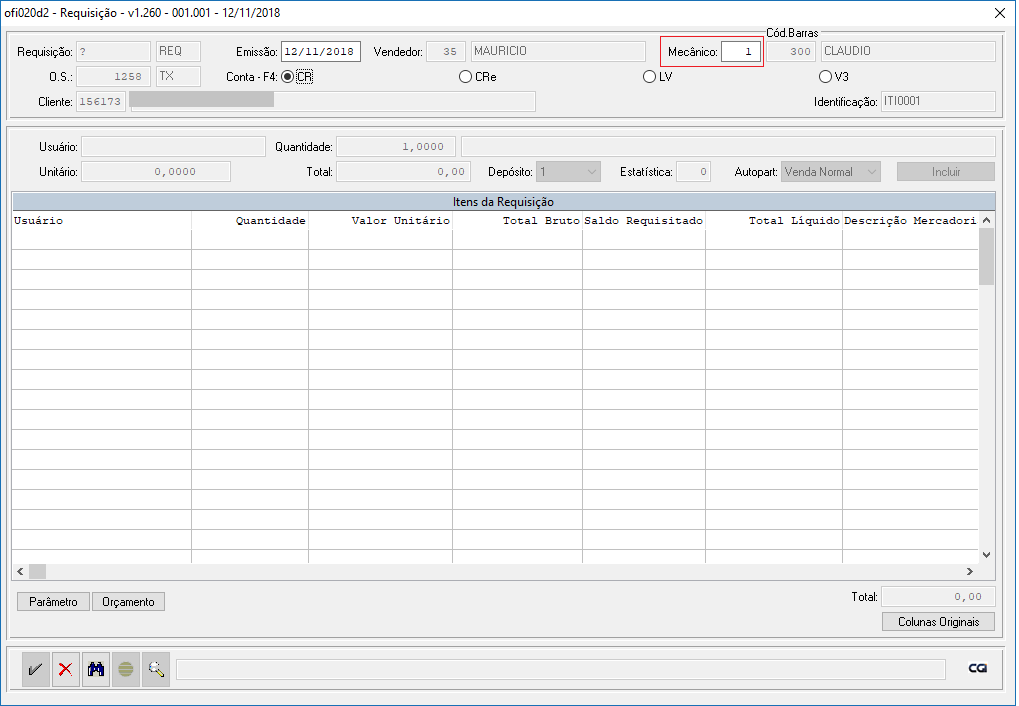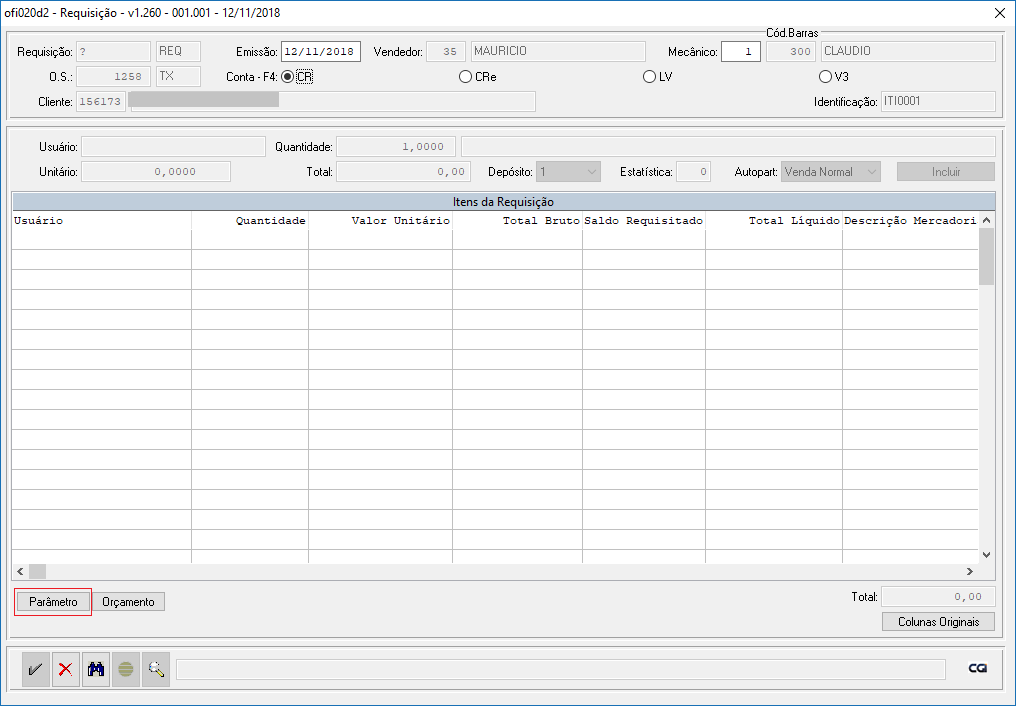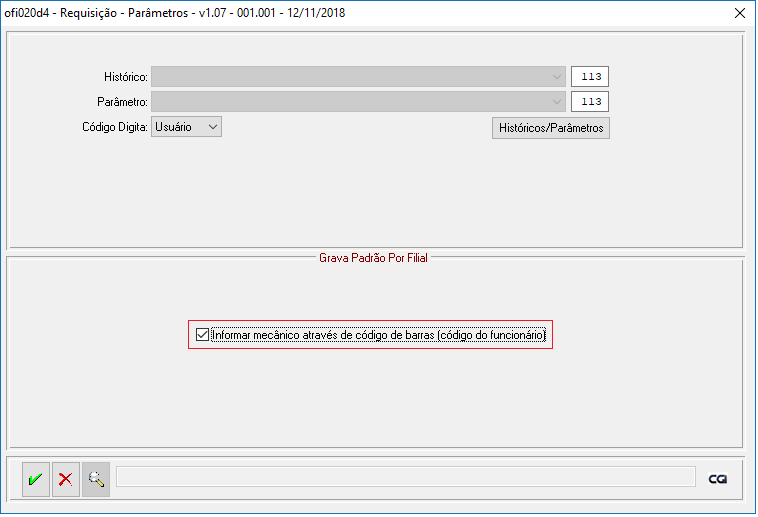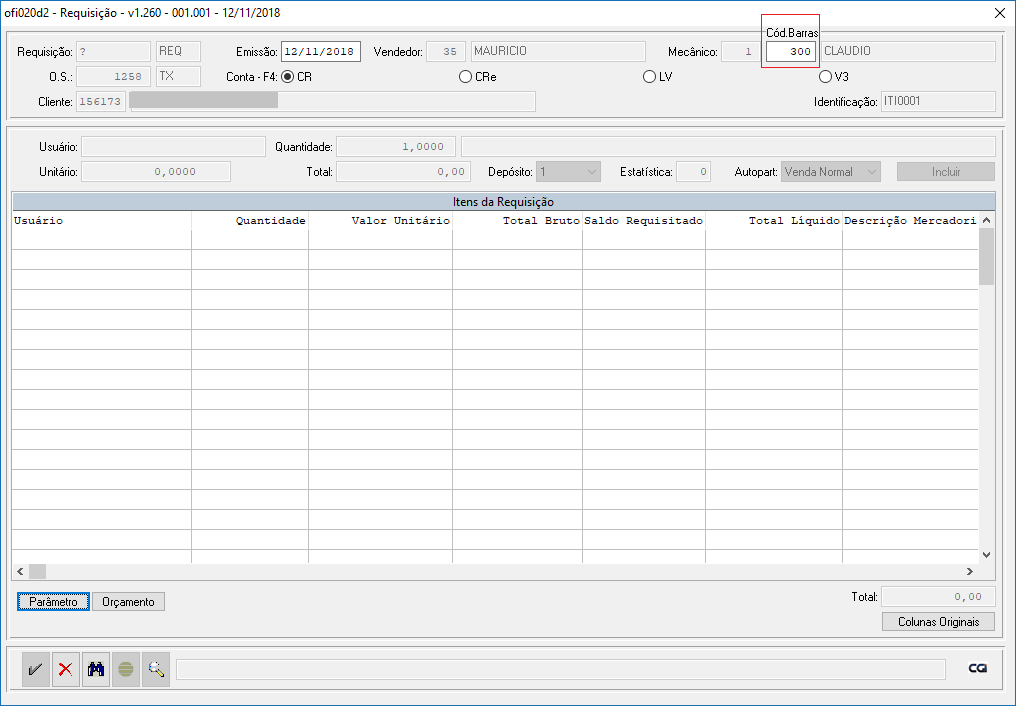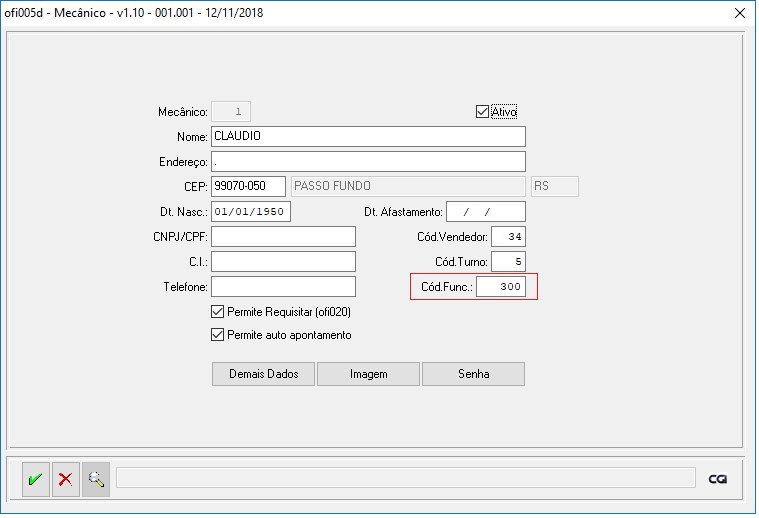Mudanças entre as edições de "Informar Código de Barras do Mecânico ao Requisitar"
| Linha 11: | Linha 11: | ||
No programa ''cco007'', deve-se selecionar o departamento desejado e acionar o botão '''Orçamento'''. Esta ação abrirá o programa ''cco007d1''. Em seguida deve-se selecionar o orçamento desejado e acionar o botão '''Recalcular Saldo Orçamento'''. | No programa ''cco007'', deve-se selecionar o departamento desejado e acionar o botão '''Orçamento'''. Esta ação abrirá o programa ''cco007d1''. Em seguida deve-se selecionar o orçamento desejado e acionar o botão '''Recalcular Saldo Orçamento'''. | ||
<br> | <br> | ||
| − | [[Arquivo:CodBarReq002.png | + | [[Arquivo:CodBarReq002.png]] |
<br><br> | <br><br> | ||
Com o programa ''cco007d4'' aberto, opte por marcar ou não a opção '''Mostrar log do cálculo''' e acione o botão '''Ok''' para realizar o recálculo. | Com o programa ''cco007d4'' aberto, opte por marcar ou não a opção '''Mostrar log do cálculo''' e acione o botão '''Ok''' para realizar o recálculo. | ||
Edição das 11h23min de 12 de novembro de 2018
1 - Objetivo
Orientar os usuários do sistema Consultor’s sobre a possibilidade de informar o código de barras do mecânico ao invés do código de cadastro ao cadastrar uma requisição da oficina.
2 – Instrução/Orientações
O primeiro passo é abrir o programa de requisição da oficina.
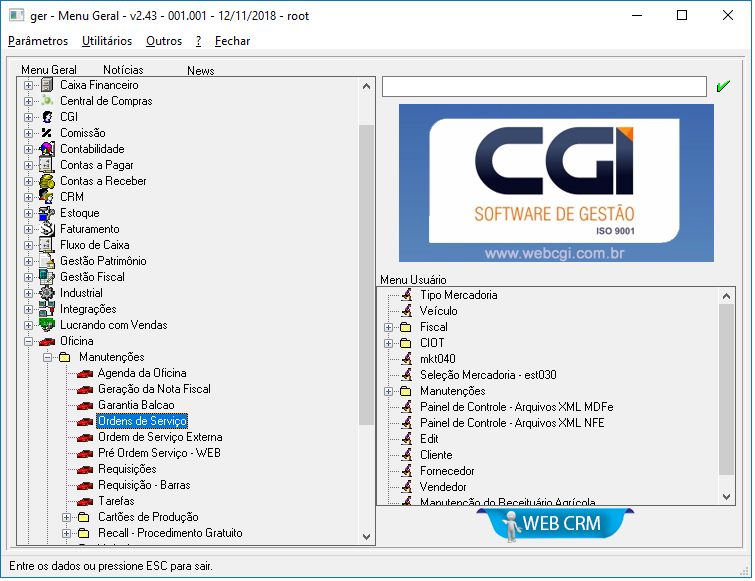
No programa cco007, deve-se selecionar o departamento desejado e acionar o botão Orçamento. Esta ação abrirá o programa cco007d1. Em seguida deve-se selecionar o orçamento desejado e acionar o botão Recalcular Saldo Orçamento.
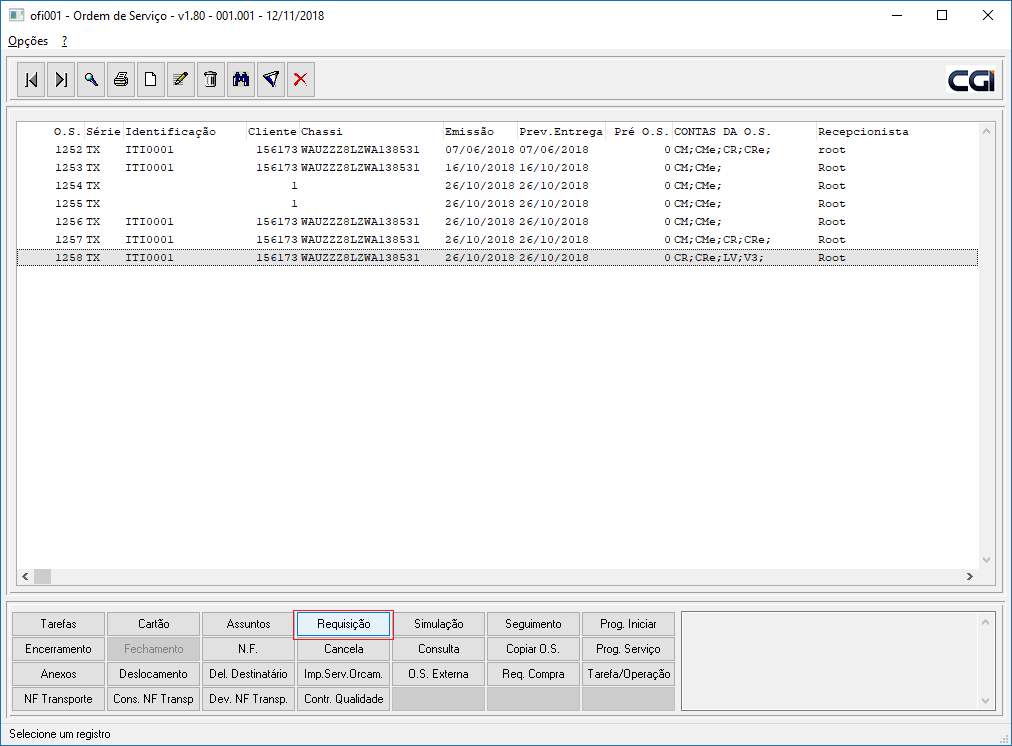
Com o programa cco007d4 aberto, opte por marcar ou não a opção Mostrar log do cálculo e acione o botão Ok para realizar o recálculo.
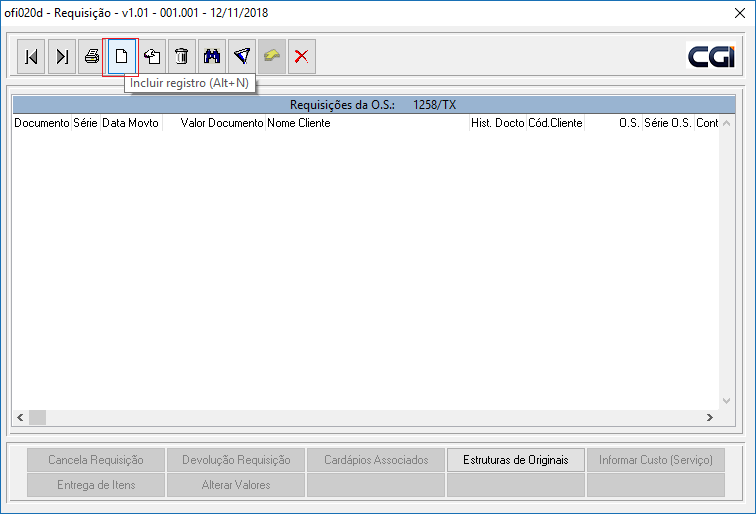
Após a realização do recálculo os valores dos campos Vlr Requisições e Vlr N.F. Entrada são atualizados.